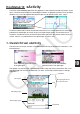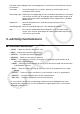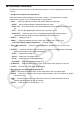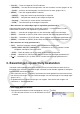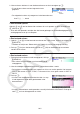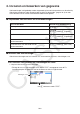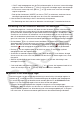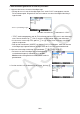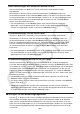User Manual
10-4
• { COLOR } ... Toont het volgende COLOR-submenu.
• { MARKER } ... Activeert de markeringsmodus voor het markeren van tekst (pagina 10-10).
• { CHAR } ... Activeert de kleurenmodus voor het kleuren van tekst (pagina 10-11).
• { MEMO } ... Toont het volgende MEMO-submenu.
• { INSERT } ... Voegt een notitie toe op de huidige cursorpositie.
• { DELETE } ... Verwijdert een notitie op de huidige cursorpositie.
• { Catalog } ... Toont een lijst van de notities in een bestand.
• { VIEW } ... Toont de notitie op de huidige cursorpositie.
• Menu wanneer een wiskundige regel of regeleinde geselecteerd is
Alleen de onderstaande menuopties die met een asterisk (*) zijn gemarkeerd, worden
ondersteund wanneer er een regeleinde is geselecteerd.
• { CALC }* ... Verandert de huidige regel van een wiskundige regel in een tekstregel.
• { MATH }* ... Hetzelfde als {MATH} onder “Menu wanneer een tekstregel geselecteerd is”.
• {COLOR} ... Hetzelfde als {COLOR} onder “Menu wanneer een tekstregel geselecteerd is”.
• {MEMO} ... Hetzelfde als {MEMO} onder “Menu wanneer een tekstregel geselecteerd is”.
• Menu wanneer een strip geselecteerd is
• { FILE } ... Geeft het volgende submenu voor bestandsbewerkingen weer.
• { SAVE } / { SAVE
•
AS } / { OPT } / { CAPACITY } ... Hetzelfde als de {FILE}-submenu’s onder
“Gangbare menuopties voor werkruimte”.
• { SIZE } ... Geeft de grootte van de strip weer op de huidige cursorpositie.
• { CHAR } ... Hetzelfde als {CHAR} onder “Menu wanneer een tekstregel geselecteerd is”.
• { A
⇔
a } ... Hetzelfde als {A ⇔ a} onder “Menu wanneer een tekstregel geselecteerd is”.
3. Bewerkingen op eActivity-bestanden
In dit deel wordt uitgelegd welke bewerkingen u vanuit het menuscherm met de eActivity-
bestanden kunt uitvoeren. Alle bewerkingen in dit deel kunnen worden uitgevoerd, zolang het
bestandsmenu wordt weergegeven.
• Voor informatie over de 5(MEMO) functiemenu dat wordt getoond voor een menuscherm
met eActivity-bestanden, zie “Een notitie toevoegen aan een tekstregel of wiskundige regel”
(pagina 10-11).
• Dit gedeelte beschrijft geen bewerkingen van mappen. Voor details over mappen, zie
“Hoofdstuk 11 Geheugenbeheer”.
u Een nieuw bestand maken
1. Zolang het bestandsmenu wordt weergegeven, druk op 2(NEW).
• Er verschijnt een scherm waar u de bestandsnaam kunt
invoeren.